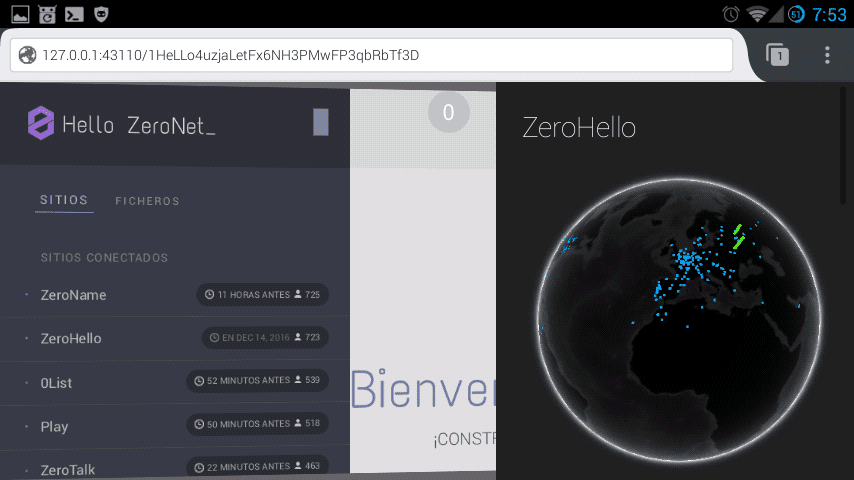
Ya hemos hablado de ZeroNet y como se podía instalar en un servidor, finalmente vamos a ver como acceder nuestro servidor desde Android. El proceso es muy parecido a como se haría desde PC. Vamos a ver como abrir un túnel SSH y configurar un navegador para realizar la conexión.
Primero debemos tener instaladas 2 aplicaciones. Una evidentemente es un buen navegador como IceCatMobile (es el que empleo) o el propio Firefox. Y también sera necesario una aplicación para realizar la conexión y el túnel, en este caso vamos a usar ConnectBot. Las 3 aplicaciones las podemos encontrar en F-Droid y se recomida obtener de ahí la apk.
Una vez que tenemos todos los componentes vamos a proceder a configurar ConnectBot para realizar el túnel. Debemos de introducir los datos básicos del servidor como la IP y el puerto de SSH ( no tiene perdida esta parte ). Para crear el túnel debemos mantener pulsado encima de la entrada que nos ha creado y nos saldrá un cartel con unas opciones. Debemos seleccionar la de 'Edit port forwards'
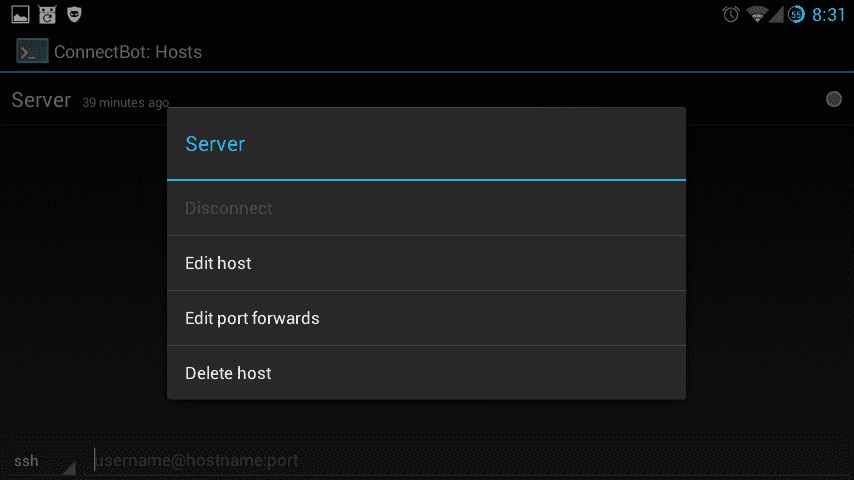
Ahora debemos de agregar una entrada. Le colocamos el nombre deseado, seleccionamos del tipo SOCKS e introducimos el puerto por el que se va a crear el túnel, en mi caso 9999
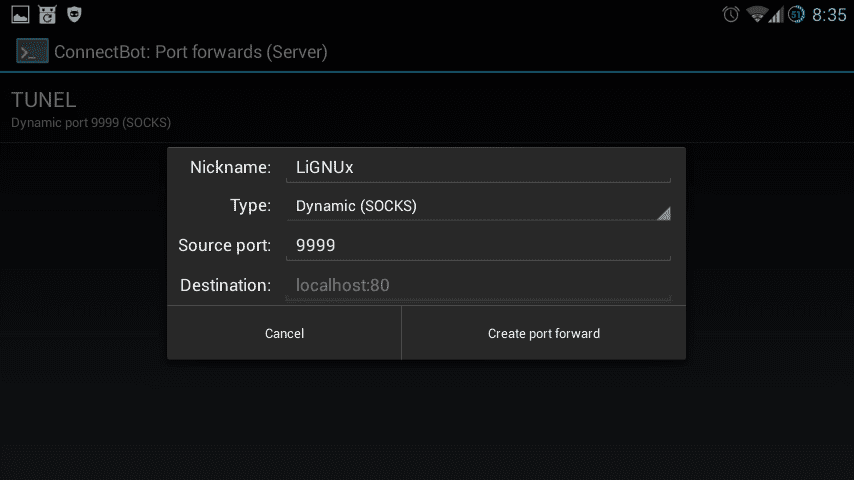
Cada vez que nos conectamos por SSH con ConnectBot este automáticamente realizara el túnel en el puerto 9999 y todo el trafico que pase por ahí sera reenviado al servidor.
Solo queda configurar nuestro navegador para usar el túnel que acabamos de crear. Tenemos varias opciones, como instalar una extensión que nos haga la vida fácil, o podemos configurar directamente en las opciones de about:config. En mi caso voy a configurar directamente en el propio navegador, de esta forma este siempre estará conectado al servidor y al conectarnos a redes publicas podemos de tener la seguridad de que nadie puede interceptar nuestro trafica (ya que estará cifrado como si fuera un VPN).
Acedemos a la configuración de Firefox o IceCat introduciendo en la barra de direcciones la siguiente dirección: about:config Una vez dentro nos pedirá confirmación y prometemos no romper nada ????. Una vez dentro en el buscador ponemos 'proxy' y bajamos hasta ver las opciones: 'network.proxy.no_proxies_on', 'network.proxy.socks', 'network.proxy.socks_port' y no obligatorio pero si muy recomendable: 'network.proxy.socks_remote_dns'.
Los debemos de configurar igual que en la captura:
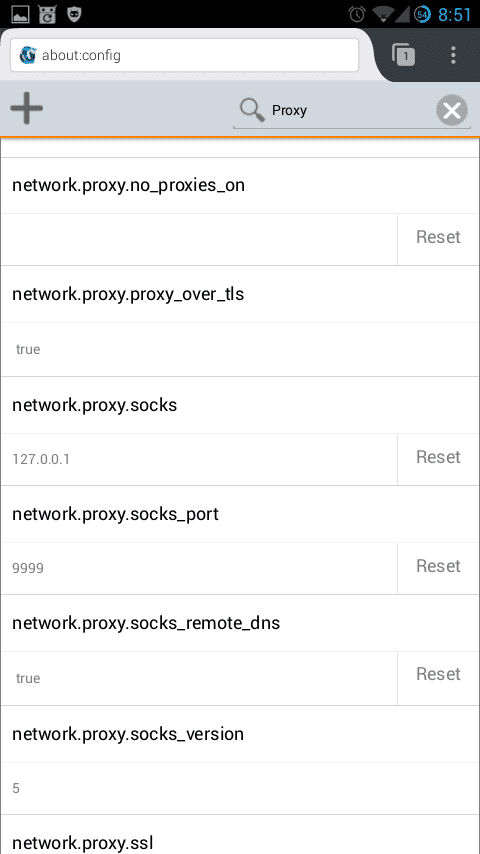
network.proxy.no_proxies_on: En esta debemos de borrar localhost y 127.0.0.1, de esta forma no habrá conflictos y podremos acceder a ZeroNet.
network.proxy.socks: Aquí indicamos la dirección de nuestro túnel ( los túneles SSH se crean en localhost ).
network.proxy.socks_port: Simplemente introducimos el puerto que hayamos elegido, en este caso 9999.
network.proxy.socks_remote_dns: Finalmente esta opción no es obligatoria, pero si muy recomendable. Esta hace que nuestras peticiones DNS también pasen por el túnel (aumenta el anonimato).
Una vez hemos hecho todos los pasos nos podemos conectar a ZeroNet:
Ahora se debería de conectar con éxito y ya podemos emplear ZeroNet desde nuestro Android tranquilamente y sabiendo que es 100% seguro y que la velocidad esta garantizada. Solo queda comentar que ahora nuestro navegador realizara todas las conexiones a través del servidor. Por lo tanto cuando estemos navegando estaremos usando la IP propia de este con todas sus consecuencias. Y el túnel también nos servirá para cifrar todas las webs que visitamos, haciendo imposible un ataque del tipo MIM.